Мікрофони Blue Yeti ідеально підходять для авторів подкастів і стримерів. Ці пристрої можуть записувати кристально чистий звук, що дозволяє створювати високоякісний контент. MacBook – це найбільш продуктивні та мультимедійні комп’ютери. Ось чому комбінація Blue Yeti і Mac може допомогти вам створити контент, який буде виділятися серед натовпу.
Погана новина полягає в тому, що комп’ютери Mac M1 іноді можуть не виявляти мікрофони Blue Yeti. Мікрофон не відображається як параметр входу або не працює належним чином. Давайте подивимося, як ви можете вирішити цю проблему та допомогти вашому Mac виявити ваш мікрофон Blue Yeti.
Зміст
-
Як змусити Blue Yeti працювати на Mac
- Налаштуйте свій мікрофон належним чином
- Завантажте свій Mac із підключеним мікрофоном
- Оновіть свій Mac
- Висновок
- Схожі повідомлення:
Як змусити Blue Yeti працювати на Mac
Налаштуйте свій мікрофон належним чином
Якщо ваш мікрофон не може вловити звуки або ви не можете використовувати його як пристрій введення, можливо, ви не налаштували його належним чином.
- Підключіть свій мікрофон Yeti до Mac за допомогою USB-кабелю, який входить у комплект.
- Потім натисніть на меню Apple і виберіть Системні налаштування.
- Натисніть на Звук і виберіть Вхідні дані табл. Встановіть мікрофон Yeti як пристрій введення аудіо.
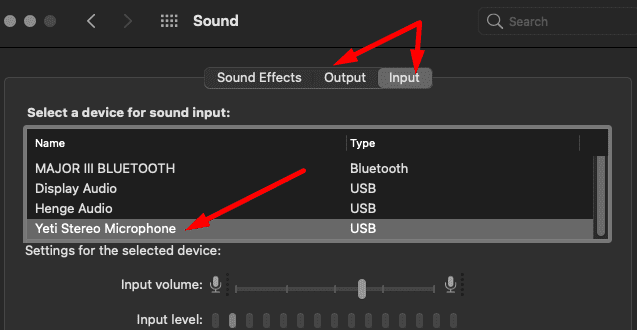
Завантажте свій Mac із підключеним мікрофоном
Багатьом користувачам, які зіткнулися з такою ж проблемою, вдалося вирішити її, запустивши свій Mac із підключеним мікрофоном Yeti. Але вам потрібно утриматися від запуску будь-якого програмного забезпечення Blue. Звичайно, це означає, що ви можете використовувати свій мікрофон Yeti лише як основний мікрофон, і ви не можете отримати доступ до будь-яких розширених налаштувань та функцій. Крім того, якщо ви запустите будь-які інструменти тонкого налаштування аудіо або відключите мікрофон, а потім знову підключите його, мікрофон перестане працювати.
Проблеми сумісності програмного забезпечення на радарі
Схоже, проблема сумісності програмного забезпечення впливає на з’єднання між вашими комп’ютерами Mac і мікрофонами Blue Yeti.
Якщо ви використовуєте сторонні інструменти, такі як Logitech G, для точного налаштування аудіо та мікрофонних налаштувань, вам може бути запропоновано відключити мікрофон. Але це призведе до того, що ваш мікрофон перестане працювати, тому ви можете проігнорувати підказку, навіть якщо вона надходить від Blue Sherpa або Blue Voice. У рідкісних випадках ваш мікрофон Yeti може повністю не реагувати після запуску цих інструментів.
Встановіть Krisp
Однак багато користувачів підтвердили, що Krisp працював на них. Це стороннє програмне забезпечення для шумозаглушення, здається, дає гідні результати. Ця програма не ідеальна, але принаймні ви можете отримати доступ до додаткових налаштувань мікрофона.
Оновіть свій Mac
Ми впевнені, що і Blue Microphones, і Apple працюють над вирішенням проблем сумісності між M1 Mac і Blue mics. Патч може вийти з наступним оновленням macOS. Ось чому вам слід оновити свій Mac, як тільки Apple випустить нову версію macOS.
Йти до Системні налаштування, виберіть Програмне оновлення а потім перевірте наявність оновлень.

Висновок
Іноді ваш Mac може не розпізнати мікрофони Blue Yeti або запустити розширені налаштування звуку. Здається, ця проблема викликана проблемами сумісності між програмним забезпеченням Blue Yeti та новими комп’ютерами Mac M1. Щоб використовувати Yeti як основний мікрофон, вам потрібно завантажити Mac із підключеним мікрофоном.
Чи стикалися ви з подібними проблемами з синім мікрофоном? Розкажіть нам більше про свій досвід у коментарях нижче.